Selección de estilo de imagen
Con solo seleccionar un estilo de imagen preajustado, puede obtener características de imagen que se ajusten eficazmente a su expresión fotográfica o al motivo.
En el modo [], [
] (Auto) se ajusta automáticamente.
-
Seleccione [
: Estilo imagen].
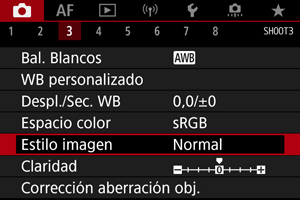
-
Seleccione un estilo de imagen.
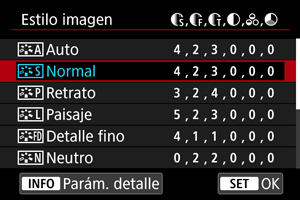
Características del estilo de imagen
-
Auto
Se ajustará automáticamente el tono de color adecuado para la escena. Los colores tendrán un aspecto vivo para cielos azules, vegetación y puestas de sol, en particular en escenas de naturaleza, exteriores y puestas de sol.
Nota
- Si no se obtiene el tono de color deseado con [Auto], utilice otro estilo de imagen.
-
Normal
El aspecto de la imagen es vivo y nítido. Adecuado para la mayoría de las escenas.
-
Retrato
Para obtener tonos de piel tersa, con nitidez ligeramente menor. Adecuado para retratos en primer plano.
El tono de la piel se puede ajustar cambiando [Tono de color] como se describe en Ajustes y efectos.
-
Paisaje
Para obtener imágenes muy nítidas con azules y verdes vivos. Eficaz para paisajes impresionantes.
-
Detalle fino
Para obtener una representación detallada de contornos de objetos finos y texturas sutiles. Los colores tendrán cierta viveza.
-
Neutro
Para retocar más tarde en un ordenador. Hace que las imágenes tengan un aspecto suave, con menos contraste y tonos de color naturales.
-
Fiel
Para retocar más tarde en un ordenador. Reproduce fielmente los colores reales de los motivos medidos a la luz del día con una temperatura de color de 5200K. Hace que las imágenes tengan un aspecto suave, con menos contraste.
-
Monocromo
Crea imágenes en blanco y negro.
Precaución
- No es posible recuperar imágenes en color de imágenes JPEG captadas con el estilo de imagen [Monocromo].
-
Usuario 1–3
Puede añadir un nuevo estilo basado en ajustes predefinidos tales como [Retrato], [Paisaje] o un archivo de estilo de imagen y, a continuación, ajustarlo como desee (). Con cualquier estilo de imagen definido por el usuario que no se haya registrado aún, las fotografías se tomarán con los mismos ajustes de características que con los ajustes predeterminados de [Normal].
Símbolos
Los iconos de la pantalla de selección de estilo de imagen representan [Fuerza], [Radio] y [Umbral] para [Nitidez], así como [Contraste] y otros parámetros. Los números indican los valores de estos ajustes especificados para el estilo de imagen correspondiente.
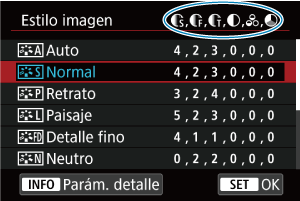

| Nitidez | ||
| Fuerza | ||
| Radio | ||
| Umbral | ||
| Contraste | ||
| Saturación | ||
| Tono de color | ||
| Efecto filtro (Monocromo) | ||
| Efecto de tono (Monocromo) | ||
Precaución
- Para la grabación de vídeo, se indica “*, *” para los parámetros [Radio] y [Umbral] de [Nitidez]. No es posible ajustar [Radio] y [Umbral] para la grabación de vídeo.